.bat 파일은 배치 파일이라고도 불리며, 텍스트 형식의 파일로, 일련의 명령어와 스크립트가 포함되어 있습니다. 이 파일은 Windows 환경에서 실행되며, 명령 프롬프트에서 자동으로 실행되고 이러한 특성으로 다음과 같은 다양한 상황에서 .bat 파일을 사용할 수 있습니다. batch 파일 더 알아보기
- 복잡한 작업을 할 때 명령어들을 하나씩 입력하는 대신 한 번에 실행할 수 있도록 도와줍니다.
- 사용자가 반복적으로 수행해야 하는 작업을 자동화하여 시간과 노력을 줄일 수 있습니다.
- 관리자들은 자주 사용하는 명령어를 스크립트로 작성하여 전체 시스템에 쉽게 적용하고 관리할 수 있습니다.
- 배치 파일을 사용하여 소프트웨어 설치 과정을 단순화하거나 일괄적으로 다른 컴퓨터에 배포할 수 있습니다.
이러한 장점들로 인해 개인적으로는 자주 활용하고 있는 편인데요. 이 배치 파일을 실행하려는데 갑자기 기본앱을 선택하라는 창이 생성이 되면서 동작하지 않는 경우가 있습니다. 이렇게 동작하지 않는 대부분이 원인은 특정 프로그램을 실행하거나 설정할 때, 그 애플리케이션이 다른 프로그램과 관련된 파일 형식의 기본 앱이 변경된 것인데요.
Windows에서.bat 파일의 기본 앱은 명령 프롬프트Command Prompt로 설정되어 있습니다. .bat 파일을 실행하면 명령 프롬프트에서 배치 스크립트가 자동으로 실행되기 때문에 명령 프롬프트(cmd.exe)를 기본앱으로 지정해야 정상적으로 동작하게 되는데 이것이 안되면 꽤나 난감합니다.
일반적인 앱들은 추가로 실행되는 기본앱 지정 창으로 .bat 파일을 열수 있는 앱을 선택하고 앞으로 이 앱으로 열도록 해두면 되지만, 여기서 문제가 cmd.exe로는 기본앱을 지정할 수 없다는 것 입니다. 이 경우 다시 원래대로 .bat 파일의 기본앱을 cmd.exe로 지정하고 싶다면 다음 과정으로 기본앱 설정을 초기화해야 합니다.
튜토리얼 환경: 윈도우 11 Pro (빌드: 22621.1848)
기본앱 지정 불가
전술한 대로 .bat 파일을 열수 있는 앱을 선택하고 앞으로 cmd.exe를 찾아 선택하면 기본앱을 지정할 수 없다는 경고 메시지가 출력됩니다.
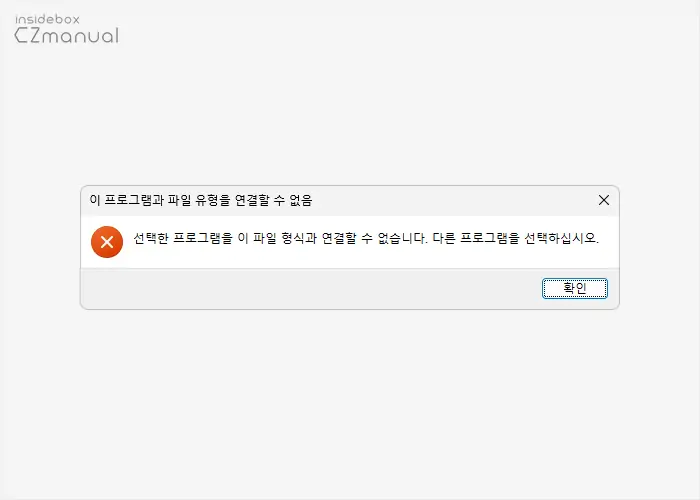
이 프로그램과 파일 유형을 연결할 수 없음이라는 제목과 라는 내용의 경고 창이 생성되고 명령 프롬프트를 기본앱으로 지정할 수 없게 됩니다.
기본앱 초기화하기
이렇게 위와 같이 cmd.exe로 기본앱을 다시 지정할 수 없는 경우 가장 간단하게 복구하는 방식이 Windows 설정 앱을 통해 전체 기본앱을 기본값으로 초기화하는 것 입니다.
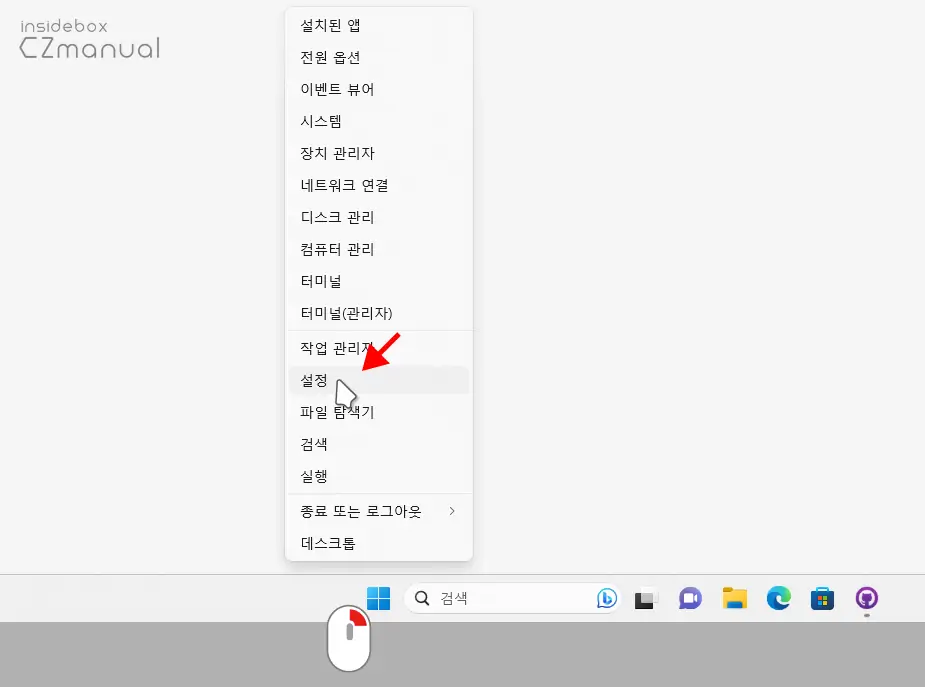
- 설정 앱을 실행하기 위해 작업 표시줄의 윈도우 로고 모양의 시작 버튼을 마우스 오른쪽 버튼으로 클릭해 퀵링크 메뉴를 열고 설정을 선택합니다. 설정앱은 Win + i 단축키로도 빠르게 실행할 수 있습니다.
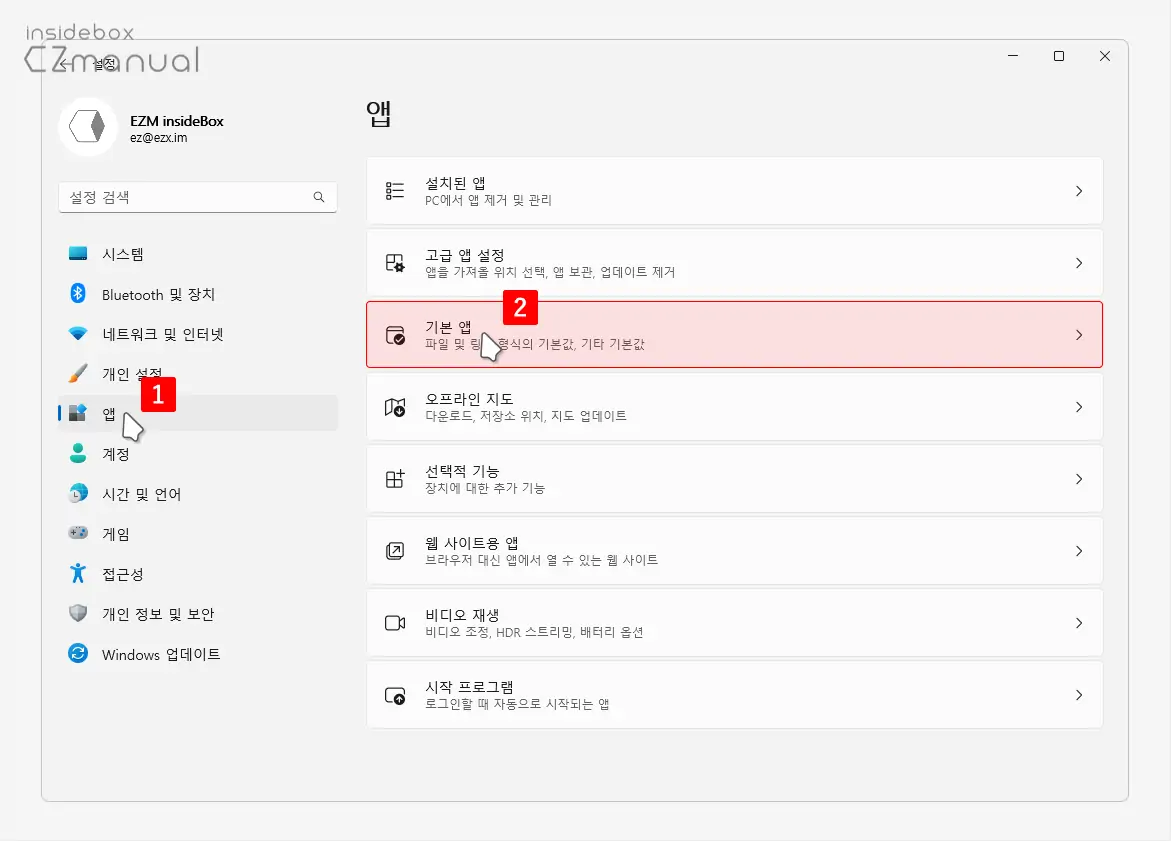
- 설정 앱이 실행되면 좌측 사이드 바의 탭을 으로 전환 후 하위 메뉴 중 탭을 클릭합니다.
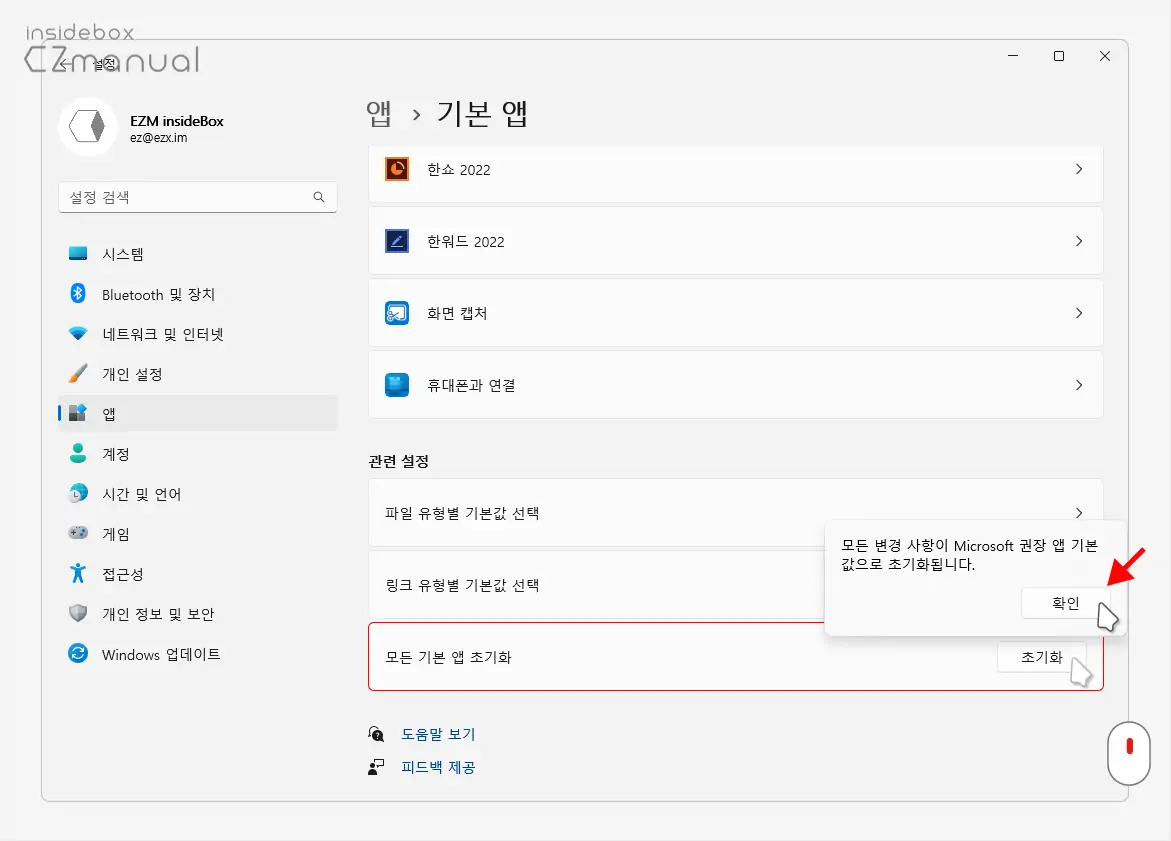
- 알림 페이지 이동 후 가장 아래쪽으로 스크롤하면 탭을 확인할 수 있는데 이 탭을 클릭합니다.
- 이어서 작은 팝업 창이 생성되는데 다시 버튼을 클릭하면 기본앱 연결이 모두 초기화됩니다. 이렇게 하면
.bat파일의 연결 앱이 명령 프롬프트로 다시 복구됩니다.
마치며
이번 내용에서는 배치파일 .bat 확장자 파일의 기본앱을 다시 명령 프롬프트로 복원하는 방법에 대해 알아보았습니다. 보통은 .bat의 기본앱이 변경될 일은 그리 많지 않기 때문에 레지스트리의 오류로 인해 몇몇 파일 연결이 깨지는 것이 아니라면 대부분 사용자의 부주의로 인해 변경되는 것일 텐데요. .bat 파일 특성상 사용 빈도가 높기 때문에 이런 상황을 겪으면 상당히 난감할 수 있는데요.
이렇게 문제가 발생한 경우 다시 원래대로 .bat 파일의 기본앱을 cmd.exe로 지정하고 싶을 수 있습니다. 이때에는 Windows 설정앱을 통해서 초기화하면 대부분 정상적으로 동작하게 될 것입니다. 필요한 경우 연결된 기본앱을 초기화하는 방법들도 확인해 보세요.
